Jak automaticky nastavit tapety Reddit jako pozadí na PC a Android

Nastavení tapet Reddit jako pozadí neovlivní užitečnost webu, ale pomůže vám při surfování.
Chcete způsob, jak si „zapsat“ nějaké rychlé poznámky a mít je před sebou bez použití papíru nebo pera?
Lepicí poznámky Windows jsou perfektní možností, jak toho dosáhnout. Je to jedna z nejlepších funkcí systému Windows a poskytuje způsob, jak vytvořit a umístit virtuální poznámky na obrazovku počítače. Pomůže vám zapamatovat si věci, které musíte udělat, nebo nápady, které si chcete vybavit, ale nemůžete se na ně stoprocentně soustředit.
Aplikace Sticky notes je k dispozici ve Windows Vista, 7 a 10 a také v jiných verzích. Je jednoduchý na používání a je oblíbený u mnoha uživatelů Windows.
Nalepovací poznámky jsou vždy užitečné, a to jak v digitální podobě, tak v IRL. V závislosti na vašich potřebách však mohou existovat lepší možnosti, včetně aplikací pro připomenutí třetích stran, které by tomuto cíli lépe vyhovovaly. Pečlivě zvažte své možnosti a rozhodněte se, co je pro vás nejlepší.
Klady
– Snadné použití
– Rychlé nastavení
– Vždy viditelné
– Není náročné na hardware
Nevýhody
– Bad Space Utility
– Nízká datová kapacita
– Může se rychle hromadit
Můžete si koupit USB disk a připojit se k milionům uživatelů po celém světě na platformě, která je považována za průmyslový standard.
Chcete-li použít rychlé poznámky v systému Windows Vista, postupujte takto:
1. Klikněte na postranní panel a vyberte možnost „Přidat gadgety“.
2. Vyberte ikonu Poznámky z nabídky a přetáhněte ji na postranní panel nebo na plochu.
3. Chcete-li provést nějaké změny v poznámkách, jako je barva a typ písma, musíte přejít do jeho nastavení kliknutím na ikonu klíče.
4. Kliknutím vpravo na oblast názvu poznámky můžete vybrat nabídku „Neprůhlednost“, která vám umožní zprůhlednit vaše nalepovací poznámky, dokud na ni nepřejedete kurzorem.
Chcete-li použít rychlé poznámky v systému Windows 7, postupujte takto:
1. Přejděte do nabídky Start a v části příslušenství vyberte samolepicí poznámky. Do vyhledávacího pole v nabídce Start můžete také napsat „sticky notes“. Výchozí poznámky se zobrazí ve žluté barvě s fontem 11 bodů Segoe Print.
2. Pokud je na vaší poznámce více textu, než lze zobrazit, zobrazí se na pravé straně posuvník. Pokud chcete změnit jeho velikost, stačí jednoduše přetáhnout jeho pravý dolní roh.
3. Chcete-li vytvořit novou poznámku, musíte kliknout na znaménko „+“ v levém horním rohu nalepovací poznámky.
4. Chcete-li poznámku smazat, musíte kliknout na znak „x“ v pravém horním rohu.
5. Chcete-li změnit barvu poznámek, klepněte pravým tlačítkem myši na nabídku.
Chcete-li používat rychlé poznámky ve Windows 10, postupujte takto:
1. Na začátku zadejte vyhledávací dotaz sticky a stiskněte tlačítko „Enter“.
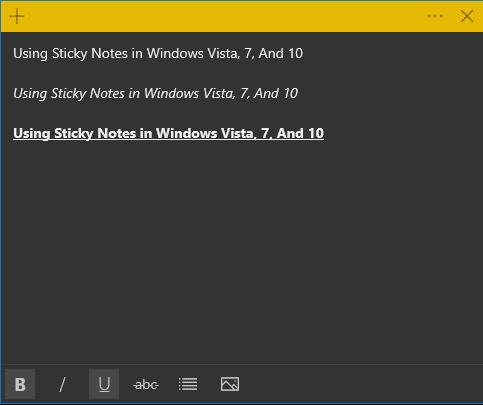
2. Chcete-li změnit velikost, musíte ji přetáhnout z pravého dolního rohu.
3. Chcete-li změnit barvu, klikněte pravým tlačítkem a vyberte barvu podle vlastního výběru.
4. Chcete-li vytvořit novou poznámku, můžete kliknout na znaménko „+“ v levém horním rohu.
5. Chcete-li tuto poznámku smazat z plochy, klikněte na znak „x“ v pravém horním rohu.
Rychlé poznámky nemají žádný oficiální nástroj pro formátování, ale k formátování textu můžete použít obvyklé klávesové zkratky, včetně:
Nastavení tapet Reddit jako pozadí neovlivní užitečnost webu, ale pomůže vám při surfování.
Společnost Microsoft oznámila, že leden 2020 bude znamenat konec životnosti Windows 7, což znamená, že oficiální podpora pro tento produkt již nebude fungovat.
Je dobře známou skutečností, že většina aplikací vlastněných Facebookem má nyní funkci „Příběhy“. Je také přítomen na WhatsApp ve formě „WhatsApp Status“. Většina uživatelů se bohužel musí uchýlit k pořízení snímku obrazovky.
Prozkoumáme funkce Office 365 nebo Office 2019 a určíme, zda je to správný nákup.
V systému Windows 10 můžete okamžitě přistupovat k programům nebo aplikacím, které potřebujete, jejich připnutím na hlavní panel.
Windows 10 je nejnovějším přírůstkem do rodiny Windows a bylo cílem společnosti Microsoft při navrhování aktualizovaného operačního systému, aby byl bezpečnější a bezpečnější.
Windows 10 přichází s mnoha novými funkcemi, ale ze všech je Cortana jednou z nejlepších. Můžete jej dokonce použít k vypnutí počítače.
Pokud jste technicky zdatní, můžete pomocí těchto pokynů nainstalovat One UI Beta na Galaxy Note 9, S9 a S9 Plus.
Animojis byl jednou z nejvíce diskutovaných funkcí iPhonu, když byl Animojis uveden na trh, ale zatím byly omezeny pouze na iPhone X. Existuje však způsob, jak získat něco srovnatelného na vašem zařízení Android.
Plnění úkolů bez přerušení je vždy uspokojivé. Neustálé vyrušování může být frustrující a otravné. Totéž platí pro práci na obrazovce. Opakované vyskakování reklam je
Zejména v situacích na pracovišti byste měli znát důležité klávesové zkratky v aplikaci Microsoft Outlook, abyste si usnadnili práci a mohli rychleji řešit jakékoli úkoly.
Ve světě hráčů je Windows považován za jednu z nejlepších platforem k použití. Windows 10 dostává každý rok několik aktualizací, které zlepšují hraní na PC pomocí speciální optimalizace softwaru.
Obecně se rozumí, že jedním z hlavních rozdílů mezi iPhonem a Androidem je to, že telefony Android nemohou používat iMessage. Důvod, proč lidé předpokládají iMessage, není možnost
Více uživatelů Androidu může mít na svých zařízeních svůj vlastní prostor s vlastními aplikacemi a daty. Zde je návod, jak to vše nastavit.
Windows 10 je operační systém společnosti Microsoft, který byl uveden na trh v roce 2015. Jedná se o jeden z hlavních operačních systémů společnosti Microsoft. Uživatelé systému Windows 10 čas od času dostávají aktualizace softwaru. Tyto aktualizace se snaží vylepšit operační schopnosti Windows 10, ale celková budoucnost není jasná a ani ti, kdo jsou obeznámeni s produkty Microsoftu, si nejsou zcela jisti, co je před OS čeká.
Zkratka NFC znamená Near Field Communication. Jak název napovídá, umožňuje komunikaci mezi kompatibilními zařízeními, která jsou v blízkém dosahu.
Pokud jste uživatelem Windows, můžete narazit na černou šipku. Ve Správci zařízení můžete vidět černou šipku ve všech verzích Windows. Co tím myslí?
Android Pie, také známý jako Android 9 Pie, je nejnovější verzí operačního systému Android. Poprvé byl spuštěn v roce 2018 a aktualizace je dostupná pro téměř všechny nové telefony s Androidem.
Telefony Android používají jeden z nejlepších a nejstabilnějších dostupných operačních systémů, ale někdy může tento operační systém způsobovat problémy. Pokud máte pocit, že je něco špatně, zkuste restartovat zařízení v nouzovém režimu, abyste zjistili, zda se tím problém nevyřeší.
V této recenzi produktu zkoumáme, zda se upgrade na Microsoft Office 2019 vyplatí.
Existuje mnoho důvodů, proč se váš notebook nemůže připojit k Wi-Fi, a proto existuje mnoho způsobů, jak chybu opravit. Pokud se váš notebook nemůže připojit k Wi-Fi, můžete tento problém vyzkoušet následujícími způsoby.
Po vytvoření bootovacího USB pro instalaci systému Windows by uživatelé měli zkontrolovat výkon bootovacího USB a zjistit, zda bylo vytvoření úspěšné.
Několik bezplatných nástrojů dokáže předvídat selhání disku dříve, než k němu dojde, což vám dává čas na zálohování dat a včasnou výměnu disku.
Se správnými nástroji můžete prohledat systém a odstranit spyware, adware a další škodlivé programy, které se ve vašem systému mohou ukrývat.
Když se například počítač, mobilní zařízení nebo tiskárna pokusí připojit k počítači se systémem Microsoft Windows přes síť, může se zobrazit chybová zpráva „Síťová cesta nebyla nalezena – Chyba 0x80070035“.
Modrá obrazovka smrti (BSOD) je běžná a ne nová chyba systému Windows, která se objevuje, když se v počítači vyskytne nějaká závažná systémová chyba.
Místo provádění manuálních operací a operací s přímým přístupem ve Windows je můžeme nahradit dostupnými příkazy CMD pro rychlejší přístup.
Po nespočetných hodinách používání svého notebooku a stolního reproduktoru na vysoké škole mnoho lidí zjistí, že pár chytrých vylepšení může proměnit stísněný prostor na koleji v dokonalé streamovací centrum, aniž by museli utratit spoustu peněz.
Z Windows 11 bude Internet Explorer odebrán. V tomto článku vám WebTech360 ukáže, jak používat Internet Explorer ve Windows 11.
Touchpad notebooku neslouží jen k ukazování, klikání a zoomování. Obdélníkový povrch také podporuje gesta, která umožňují přepínat mezi aplikacemi, ovládat přehrávání médií, spravovat soubory a dokonce i zobrazovat oznámení.




























